Envío de e-mail de documentos
a3ASESOR | portal asesor
Dispone de la posibilidad de que sus clientes envíen sus documentos desde la aplicación por correo electrónico. En caso de que los documentos estén asociados a trabajadores de empresas publicadas en Portal Asesor, automáticamente detectará el e-mail informado en la ficha del trabajador ofreciendo la posibilidad de enviarlo de forma protegida.
Puede enviar los documentos por e-mail desde los siguientes puntos de la aplicación:
-
Comunicados.
-
Archivo documental.
-
Ficha del trabajador.
En la parte inferior de cada punto de menú se añade el botón  .
.
Archivo documental
En la parte inferior de la barra de opciones se añade la opción "Enviar".
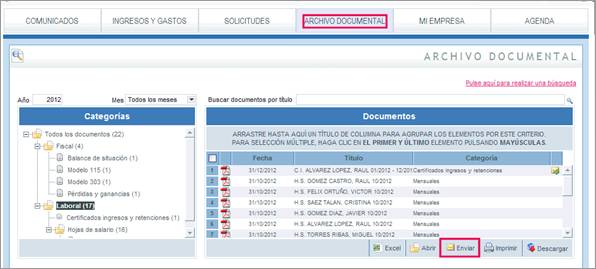
En la ventana de relación de documentos se añade una columna que indica mediante el siguiente icono  si el documento ha sido enviado.
si el documento ha sido enviado.
Al posicionarse sobre  muestra la fecha del último envío y la cuenta de correo electrónico de destino.
muestra la fecha del último envío y la cuenta de correo electrónico de destino.

Comunicados
En la parte inferior de la barra de opciones se añade la opción "Enviar documentos". Al seleccionar la línea del comunicado, se generará el envío por e-mail de todos los documentos contenidos en dicho comunicado.
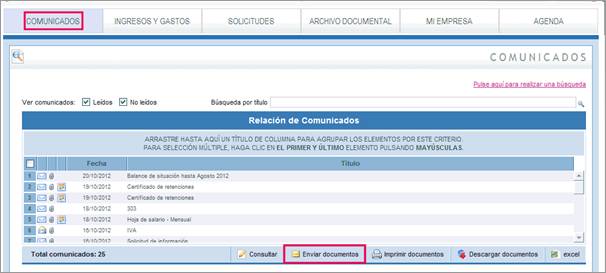
Ficha del trabajador
Dentro de "Ficha del trabajador / Retribuciones" en la parte inferior de la barra de opciones se añade la opción "Enviar".
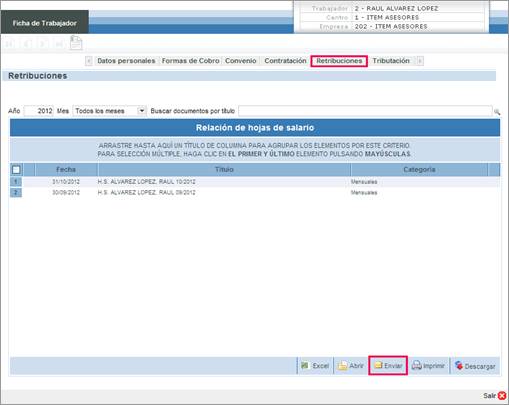
En la ventana de relación de documentos se añade una columna que indica mediante el siguiente icono  si el documento ha sido enviado.
si el documento ha sido enviado.
Al posicionarse sobre  muestra la fecha del último envío y la cuenta de correo electrónico de destino.
muestra la fecha del último envío y la cuenta de correo electrónico de destino.
Envío de e-mails
Al pulsar sobre el botón  se abrirá la siguiente ventana:
se abrirá la siguiente ventana:
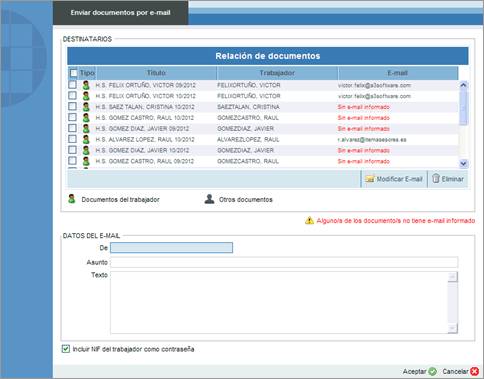
En la parte superior de la ventana se encuentra el área de "Destinatarios" donde se encuentra la relación de documentos y correo destinatario, mostrando la información:
-
Tipo: aparecerá uno de los siguientes iconos:
 Documentos relacionados con el trabajador (hojas de salario, certificados de Ingresos, etc ).
Documentos relacionados con el trabajador (hojas de salario, certificados de Ingresos, etc ).
 Otro tipo de documentos
Otro tipo de documentos
-
Título: título del documento.
-
Categoría: indica la categoría del documento.
-
Trabajador: nombre y apellido del trabajador relacionado con el documento.
-
E-mail: muestra el correo electrónico al que se enviará el documento.
1.Si el documento está relacionado con el trabajador.
Si el trabajador tiene e-mail informado en la "Ficha del trabajador", se mostrará en color negro el e-mail.
Si el trabajador no tiene e-mail informado en la "Ficha del trabajador" se mostrará en color rojo "sin e-mail informado".
2.Si el documento no está relacionado con el trabajador se mostrará en color rojo "sin e-mail informado".
3.Si el e-mail ha sido modificado para próximos envíos se mostrará en color azul el e-mail.
-
Modificar e-mail: permite modificar los correos electrónicos de los documentos seleccionados.
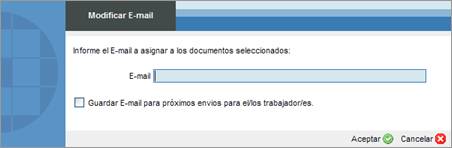
El indicador "Guardar e-mail para próximos envíos" aparece si el documento seleccionado está relacionado con el trabajador.
-
Eliminar: permite eliminar de la relación de destinatarios los documentos seleccionados, estos quedarán excluidos del envío.
Si alguno de los destinatarios no tiene correo electrónico informado aparecerá el siguiente mensaje informativo:

En la parte inferior de la ventana se encuentra el área de "Datos del e-mail".
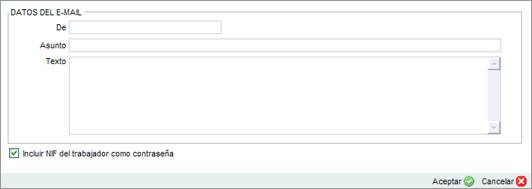
-
De: informe la dirección que se usará como remitente para el envío de los documentos, por defecto se mostrará el e-mail del usuario cliente conectado a la sesión de Portal Asesor.
-
Asunto: informe el asunto.
-
Texto: informe el contenido, este campo no es obligatorio.
-
Incluir NIF del trabajador como contraseña: para cumplir con los requisitos de la Ley Orgánica de Protección de Datos (LOPD), si alguno de los documentos seleccionados están relacionados con el trabajador, aparecerá en la parte inferior el indicador
 para proteger mediante contraseña los documentos enviados.
para proteger mediante contraseña los documentos enviados.
La contraseña se corresponde con el NIF del trabajador relacionado en el documento.
|
A tener en cuenta En el caso deexistir más de un documento con el mismo e-mail, se agruparán todos los documentos en un fichero ZIP para enviar un único correo electrónico.
|

